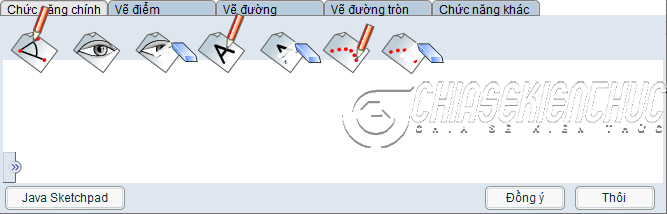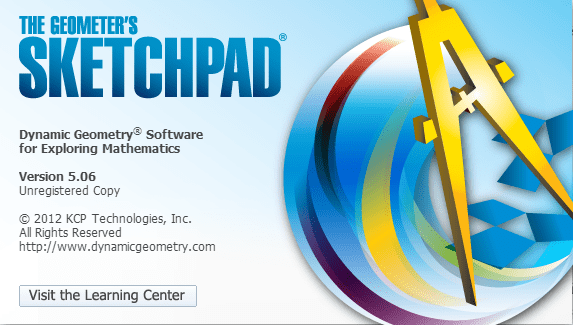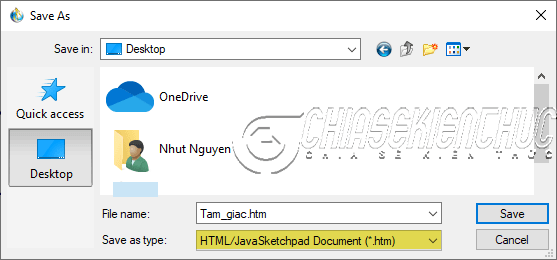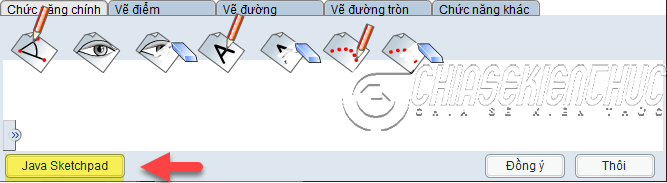Tính năng Vẽ hình hình học với phần mềm ViOLET cho phép bạn vẽ các đối tượng hình học tương tự như phần mềm Geometer’s Sketchpad.
Tính năng này có một số ưu điểm như sau:
- Giao diện thân thiệt (thuần Việt) và cách vẽ tương tự như Sketchpad.
- Trong khi trình chiếu bạn vẫn có thể tương tác được với các đối tượng hình học đã vẽ, rất hữu ích trong quá trình giảng dạy.
- Hỗ trợ Input hình vẽ từ Sketchpad vào ViOLET.
Mục Lục Nội Dung
#1. Các công cụ vẽ hình trong ViOLET
Plugin này cung cấp cho chúng ta tất cả 16 công cụ và được chia thành 4 nhóm. Chi tiết về ý nghĩa và cách sử dụng từng công cụ đã được trình bày bên dưới
1.1. Chức năng chính
Vẽ kí góc. Chọn công cụ này rồi chọn hai cạnh của góc
Hiện đối tượng

Thêm nhãn cho các đối tượng



1.2. Vẽ điểm
Vẽ trung điểm của đoạn thẳng
Vẽ điểm
1.3 Vẽ đường





1.4. Vẽ đường tròn


#2. Các thao tác vẽ hình trong ViOLET
Hình vẽ là vô số nên không thể có một quy trình chính xác được. Mình chỉ có thể giới thiệu quy trình chung về cách vẽ như sau:
+ Bước 1: Vẽ các đối tượng chính.
+ Bước 2: Vẽ các đối tượng phụ.
Chẳng hạn để vẽ đường tròn ngoại tiếp tam giác thì cần biết tâm mà tâm ở đây chính là giao điểm của hai/ ba đường phân giác.
Vậy tam giác, đường tròn và tâm là đối tượng chính còn đường phân giác là đối tượng phụ.
+ Bước 3: Tùy chỉnh (ẩn các đối tượng phụ, màu sắc, kiểu, kí hiệu góc, kí hiệu bằng nhau, …)
+ Bước 4: Nhúng vào PowerPoint (bước này được Bộ công cụ ViOLET thực hiện tự động).
Bạn không cần phải lo lắng về cách vẽ hình bởi thật sự nó khá đơn giản. Bạn vẽ trên Sketchpad hoặc trên GeoGebra như thế nào thì vẽ trên Plugin này như vậy là được.
#3. Input hình vẽ từ Sketchpad vào ViOLET
Geometer’s Sketchpad là một trong những phần mềm vẽ hình hình học phổ biến hàng đầu ở Việt Nam và cả trên thế giới. Khả năng của phần mềm này đã được thực tiễn chứng minh nên không cần bàn cãi gì thêm.
Tuy nhiên, phần mềm này cũng còn một số khuyết điểm như sau:
- Không thể xuất ra các định dạng tệp tin có thể chạy độc lập (*.exe chẳng hạn).
- Không thể nhúng trực tiếp vào PowerPoint.
- Upload sản phẩm lên Internet còn nhiều hạn chế (cần phải cài đặt Java Sketchpad, văn bản bị tràn, số đo bị sai, …).
Để khắc phục những nhược điểm trên bạn có thể sử dụng tính năng Java Sketchpad để Input nó vào ViOLET.
Tiếp theo, bạn có thể tận dụng những tính năng ưu việt của ViOLET như xuất ra tệp tin thực thi *.exe để chạy độc lập, xuất ra định dạng Web, xuất ra các gói SCORM để Upload lên các LMS, …
Các bước thực hiện
+ Bước 1: Trong cửa sổ của phần mềm Geometer’s Sketchpad bạn hãy vào File => chọn Save as
+ Bước 2: Hộp thoại Save As xuất hiện, bạn làm lần lượt các bước như sau:
- Chọn thư mục lưu.
- Đặt tên (tiếng Việt không dấu và không khoảng cách) cho tệp tin tại ô
File name - Chọn định dạng là
HTML/JavaSketchpad Document (.htm)tại ôSave as type
=> Sau đó chọn Save để lưu lại.
+ Bước 3: Trong hộp thoại Thêm mới các công cụ ViOLET bạn hãy chọn Java Sketchpad => tìm để tệp tin *.htm vừa xuất => chọn Open.
#4. Lời kết
Okay, như vậy là mình đã vừa hướng dẫn rất cơ bản cho các bạn cách vẽ hình học động bằng ViOLET rồi nhé. Nói chung là cũng không có gì khó khăn cả, bạn cứ thử thao tác một chút là sẽ hiểu được vấn đề ngay thôi.
À quên, khi sử dụng tính năng Java Sketchpad để Input hình vẽ vào ViOLET thì bạn cần lưu ý rằng: hiện tại thì phần mềm Geometer’s Sketchpad vẫn chưa hỗ trợ xuất cung tròn đi qua 2 điểm, cung tròn khi biết tâm và 2 điểm thuộc cung tròn, cung tròn đi qua 3 điểm sang định dạng HTML/JavaSketchpad Document (.htm) đâu nhé.
Vì vậy bạn chưa thể Input các đối tượng này vào ViOLET được, và tất nhiên đây không phải là lỗi của ViOLET mà là thiếu sót của Sketchpad mà thôi.
Chúng ta không thể làm gì trong trường hợp này, cách duy nhất là chờ bản cập nhật của phần mềm. Xin chào tạm biệt và hẹn gặp lại các bạn trong những bài viết tiếp theo !
CTV: Nhựt Nguyễn – Blogchiasekienthuc.com
 Blog Chia Sẻ Kiến Thức Máy tính – Công nghệ & Cuộc sống
Blog Chia Sẻ Kiến Thức Máy tính – Công nghệ & Cuộc sống